¿Tu disco duro funciona mal? Herramientas gratis para comprobar si se ha roto

Hay muchos motivos por los que el PC puede funcionar mal (y esto incluye que de repente funcione lento, que le cueste arrancar o apagarse, que de pantallazos azules, etc.), y uno de ellos puede ser el disco duro. Si sospechas que tu disco duro puede haberse estropeado y que funciona mal, en este artículo te vamos a contar cuáles son las mejores herramientas gratuitas que puedes utilizar para comprobar su estado de salud del disco duro y así saber si lo tienes que cambiar o no.
El disco duro es como el alma del PC, el lugar donde se almacenan desde nuestras fotos y documentos hasta el propio sistema operativo con el que funciona el PC. Cuando comienza a dar problemas, desde luego las cosas empiezan a funcionar mal en el equipo, y aquí ya da lo mismo que tengas un disco duro mecánico convencional, un SSD de 2.5″ o un SSD NVMe de última generación: el modus operandi es el mismo y hay que buscarle solución. Y nada mejor que estas herramientas gratis que te vamos a contar a continuación para ello.
Comprueba si el disco duro funciona mal desde la BIOS
Salvo que tengas un PC realmente muy viejo, casi todos los fabricantes de placas base incorporan una utilidad para comprobar la salud del disco duro desde la propia BIOS del sistema. Muchas veces te hemos contado cómo entrar en la BIOS y ahí mismo te dejamos nuestro tutorial enlazado, ya que esto depende de cada fabricante, pero generalmente es pulsar repetidamente SUPR tras encender el PC.
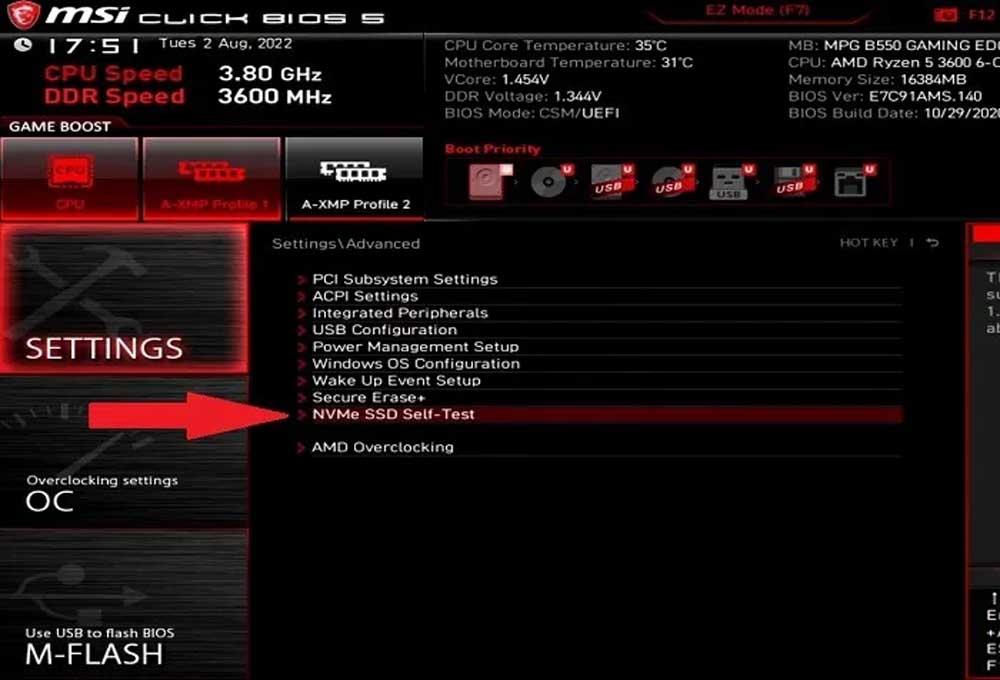
Una vez dentro de la BIOS, generalmente en opciones avanzadas encontrarás la opción que buscamos, y su nombre y ubicación depende también del fabricante. En el ejemplo de arriba, se llama «NVMe SSD Self-Test» y está en Opciones avanzadas, y aunque diga «NVMe SSD» también sirve para comprobar un disco duro mecánico que crees que funciona mal.
Esto arrancará una utilidad que tiene una gran ventaja con respecto a cualquier programa que ejecutes en Windows, y es que lo estarás ejecutando antes de que cualquier información del disco duro se cargue en memoria, lo que significa que el disco duro no está en uso y por lo tanto se podrá realizar un análisis más exhaustivo de su estado de salud.
Optimiza (SSD) y Desfragmenta (HDD)
Desde hace mucho tiempo, Windows incorpora la herramienta de «Desfragmentar y optimizar unidades», que no solo sirve precisamente para desfragmentar y optimizar las unidades (en el caso de los SSD las optimiza y en el caso de los discos duros las desfragmenta, que también es optimizar en realidad), sino que también comprobará si existe algún tipo de error.
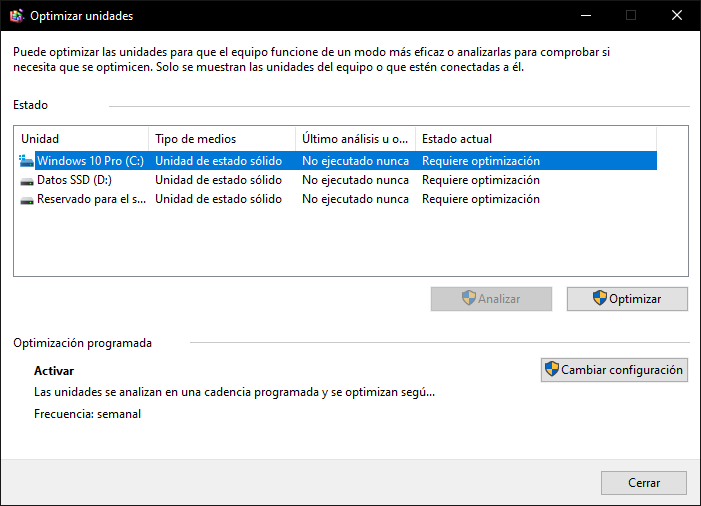
Simplemente pulsa Inicio y escribe «desfragmentar» y verás que tienes un acceso directo a esta utilidad. Selecciona la unidad que quieres analizar y pulsa sobre el botón correspondiente, Windows hará el resto del trabajo (de hecho, si encontrara algún error intentará repararlo automáticamente).
Antaño (en MS-DOS y aquella época), el sistema incorporaba la utilidad SCANDISK para esto, pero debes saber que ahora la herramienta de Desfragmentar la incorpora inherentemente.
CHKDSK comprobará si el disco duro funciona mal
Otra herramienta integrada en Windows es CHKDSK (que significa literalmente «check disk» o comprobar disco). Esta utilidad comprobará de nuevo si hay algún problema con el disco duro, pero también en su sistema de archivos, e intentará solucionarlo automáticamente. Para ejecutarlo, pulsa con el botón derecho del ratón sobre el botón de Inicio y selecciona «Símbolo del sistema (administrador)».
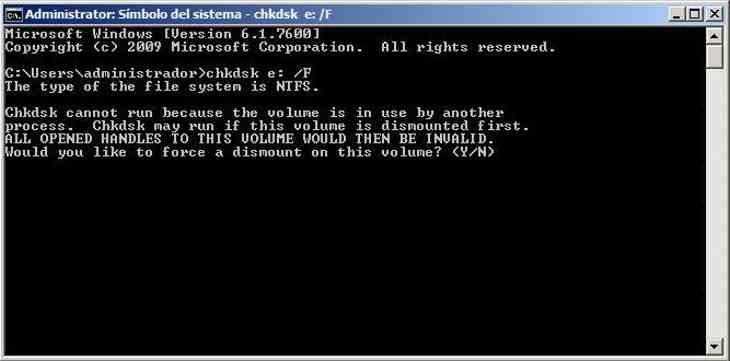
Luego simplemente deberás ejecutar el comando: «chkdsk x: /F» donde X: es el nombre de la unidad a analizar, generalmente C. El sistema te dirá que no puede ejecutarse porque el disco está en uso, y te preguntará que si quieres que se ejecute automáticamente la próxima vez que reinicies el PC. Responde que sí, reinicia el PC, y el programa se encargará de ver si hay algún problema en el disco duro y solucionarlo si es posible.
Herramientas de terceros que también ayudan
Por supuesto, existen otras muchas herramientas gratis que te pueden ayudar a comprobar si tu disco duro o SSD funciona mal, comenzando por las herramientas propias de los fabricantes, como por ejemplo Samsung Magician para discos duros y SSD de la marca, o LifeGuard Diagnostics para las unidades de Western Digital. No obstante, a nosotros nos gusta mucho CrystalDisk Info, una utilidad que usamos mucho en nuestras reviews y que además de ser gratis, portable (no necesitas instalarla) y muy ligera, te mostrará el estado del disco duro en un abrir y cerrar de ojos.
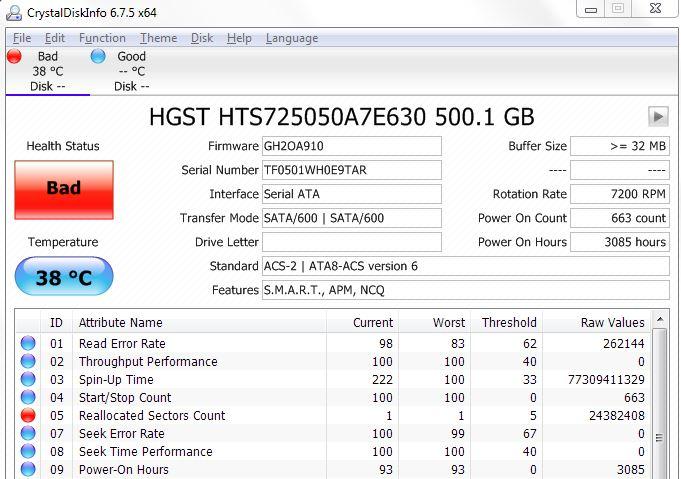
Obviamente, no todas estas herramientas te servirán para arreglar el problema (aunque como te hemos contado, algunas lo intentarán), pero al menos te servirá para saber si el disco duro o SSD es el culpable de que el PC funcione mal, y ya sabrás cuál es el componente que debes cambiar para solucionar el problema.
